Как узнать версию Google Chrome, за минуту
 Добрый день! Уважаемые читатели и гости IT блога Pyatilistnik.org. В прошлый раз мы с вами разбирали все прелести и возможности утилиты командной строки robocopy, с помощью которой мы сильно увеличили скорость копирования файлов. В сегодняшней публикации я вам покажу, как вы можете определить какая версию Google Chrome у вас установлена в вашей операционной системе Windows. Данная информация окажется полезной, для выявления проблем с браузером, и перед обновлением.
Добрый день! Уважаемые читатели и гости IT блога Pyatilistnik.org. В прошлый раз мы с вами разбирали все прелести и возможности утилиты командной строки robocopy, с помощью которой мы сильно увеличили скорость копирования файлов. В сегодняшней публикации я вам покажу, как вы можете определить какая версию Google Chrome у вас установлена в вашей операционной системе Windows. Данная информация окажется полезной, для выявления проблем с браузером, и перед обновлением.
Методы определения версии Google Chrome
- Через справку браузера
- Через техническую страницу
- Через реестр Windows
- Через вкладку детализации
- Через пункт панели управления "Программы и компоненты"
Определение версии через справку
Откройте браузер Google Chrome, в правом верхнем углу есть кнопка "настройка и управление Google Chrome", нажимаем ее.
В открывшемся окне настроек найдите раздел "Справка - О браузере Google Chrome".
В результате на странице "О браузере Google Chrome" вы увидите текущую версию, в моем примере, это 76.0.3809.100.
Определение версии через техническую страницу
Находясь в браузере Google Chrome введите в поисковой строке:
Тут вы увидите строку "CHROME VERSION".
Или можете воспользоваться такой командой:
Тут будет более детальная информация по версии Google Chrome (76.0.3809.100 (Официальная сборка) (64 бит) (cohort: Stable)).
Узнаем версию через "Программы и компоненты"
Откройте специальное окно "Выполнить" и введите в нем:
Находим в списке имен Google Chrome и смотрим его версию.
Узнаем версию через вкладку подробнее
Щелкаем правым кликом по ярлыку Google Chrome и выбираем свойства. Переходим на вкладку "Ярлык", где нажимаем кнопку "Расположение файла".
Далее у вас откроется папка "C:\Program Files (x86)\Google\Chrome\Application", где вы сразу можете увидеть папку с версией, или же можете зайти в свойства исполняемого файла chrome.exe на вкладке "Подробно" вы так же увидите версию файла.
Вычисляем версию через реестр Windows
Реестр Windows, это я вам напомню база данных вашей системы, и логично, что при желании вы можете легко вытянуть нужную вам информацию из него. Переходим по пути:
Далее вам нужно тут найти либо папку Google Chromeи если ее нет, то поискать GUID {7846BE0D-4594-30DC-9822-FE08C0042106}. Переходим в него и находим там ключ DisplayVersion в значении которого будет версия Google Chrome. Вот такие есть простые и разнообразные методы по определению вашей версии браузера Google Chrome, на этом у меня все. С вами был Иван Семин, автор и создатель IT блога Pyatilistnik.org.

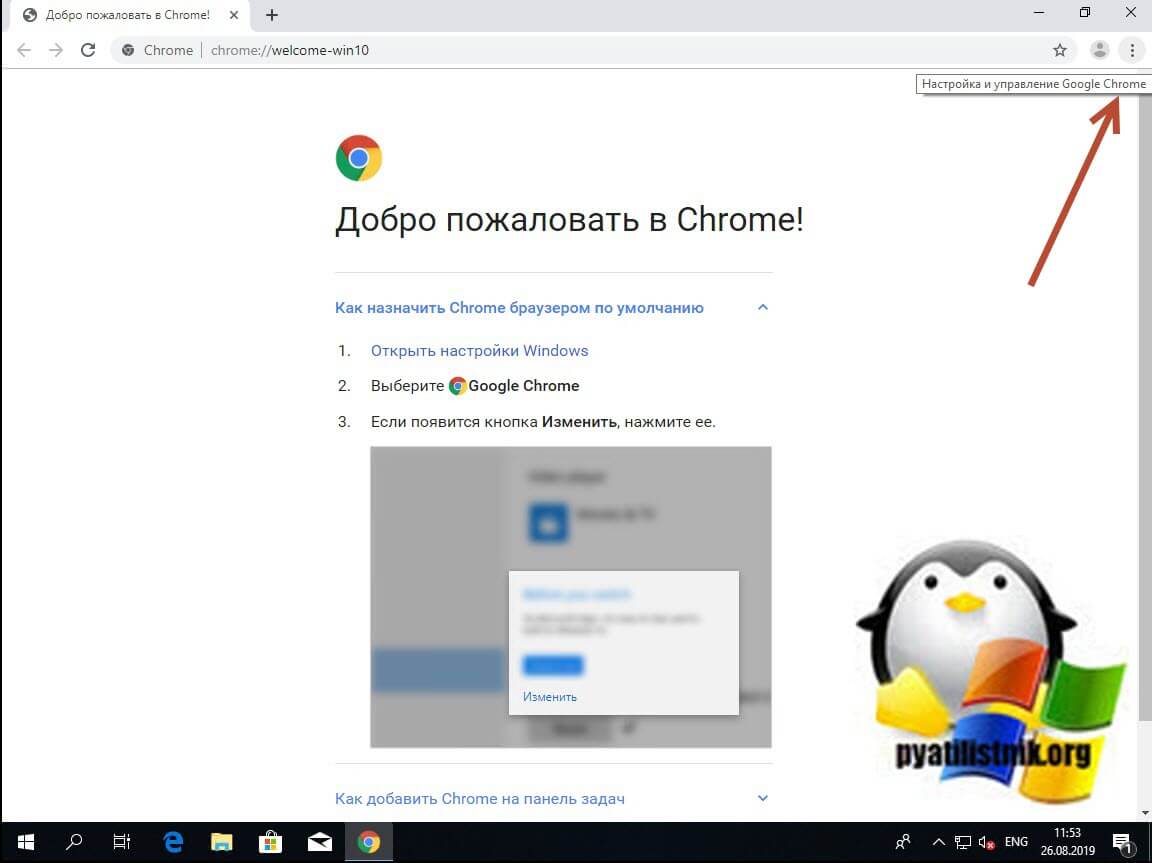
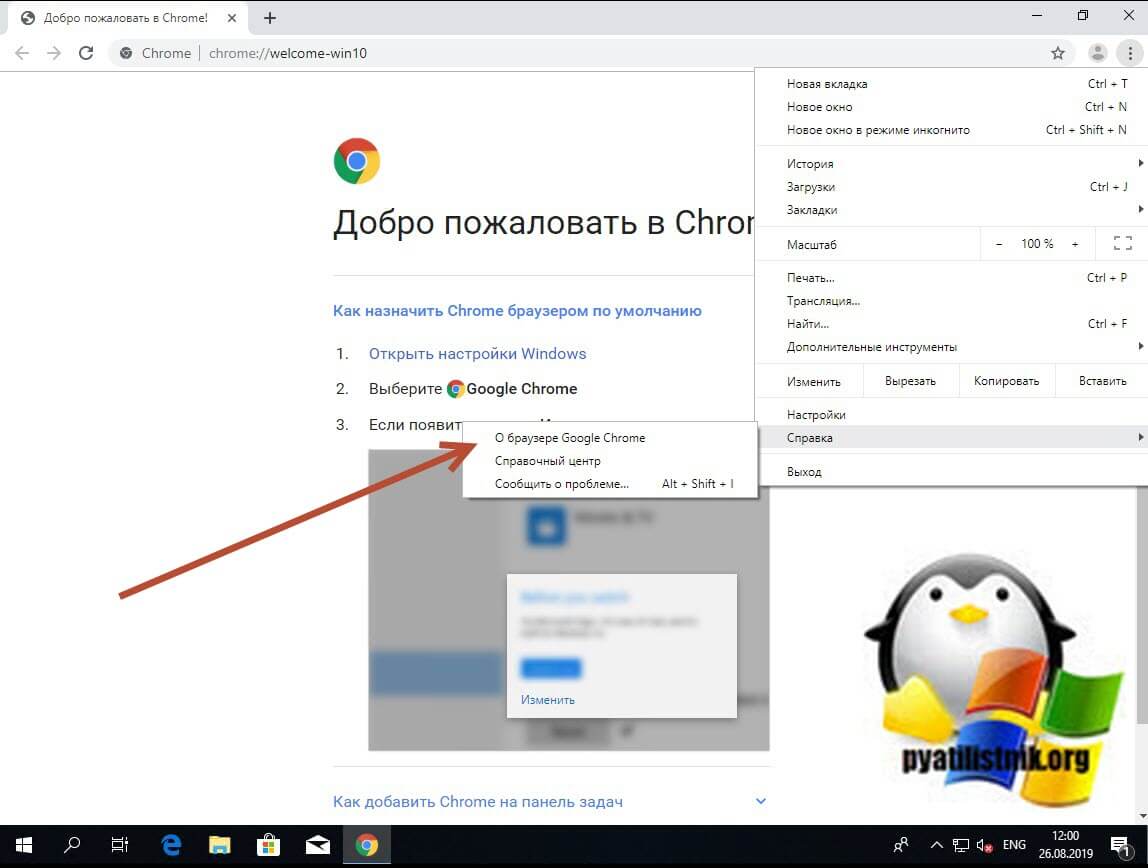
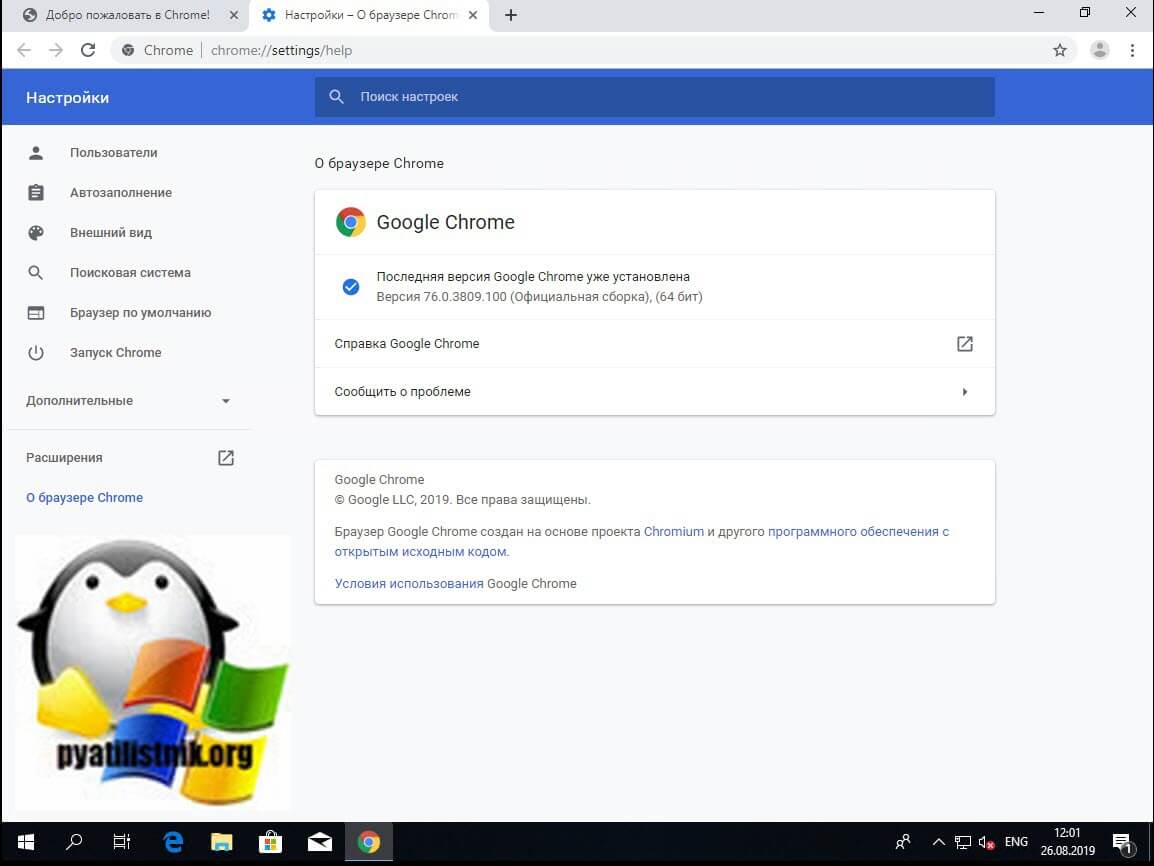
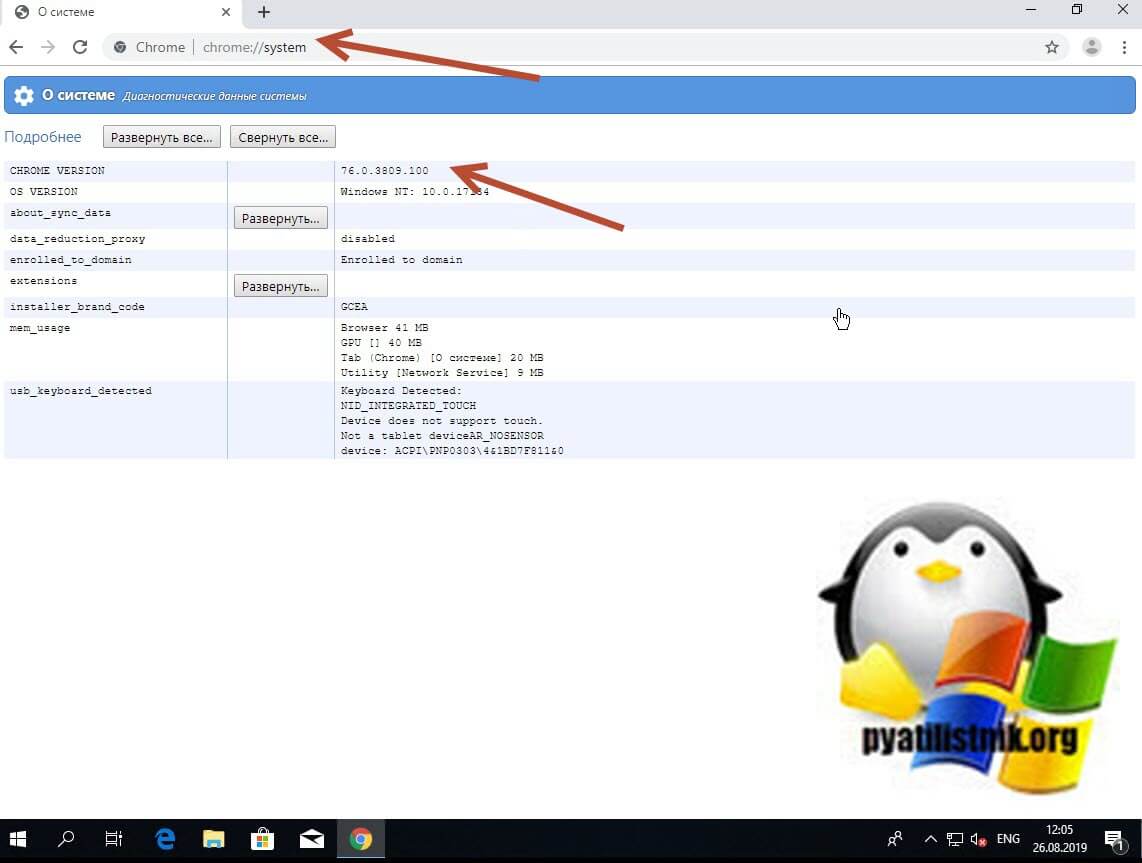
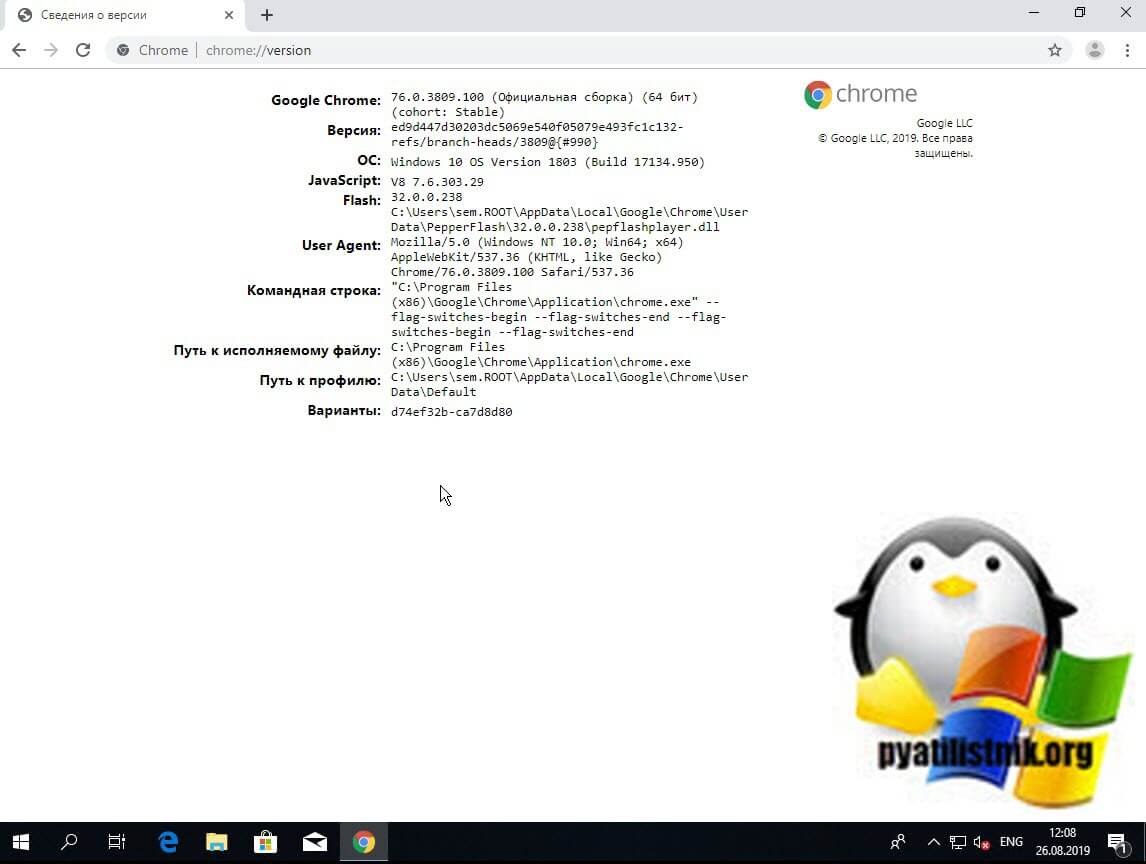
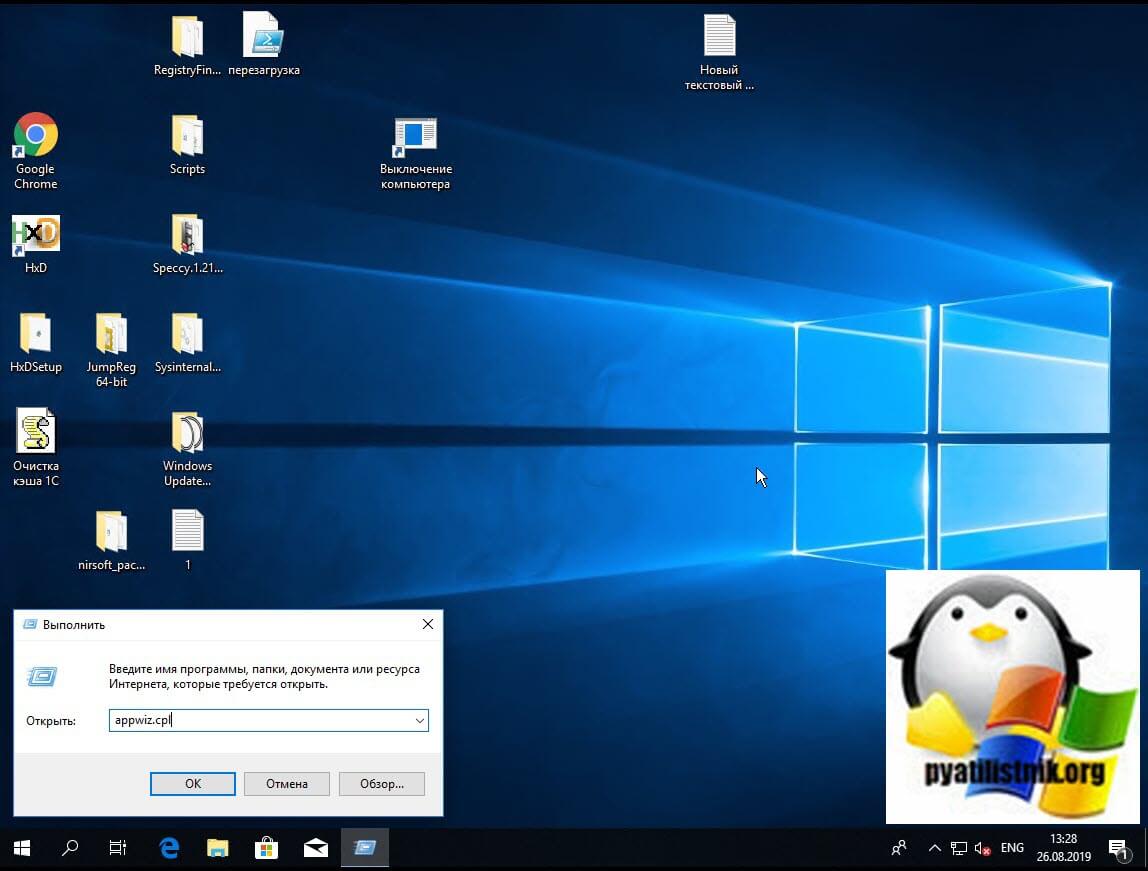
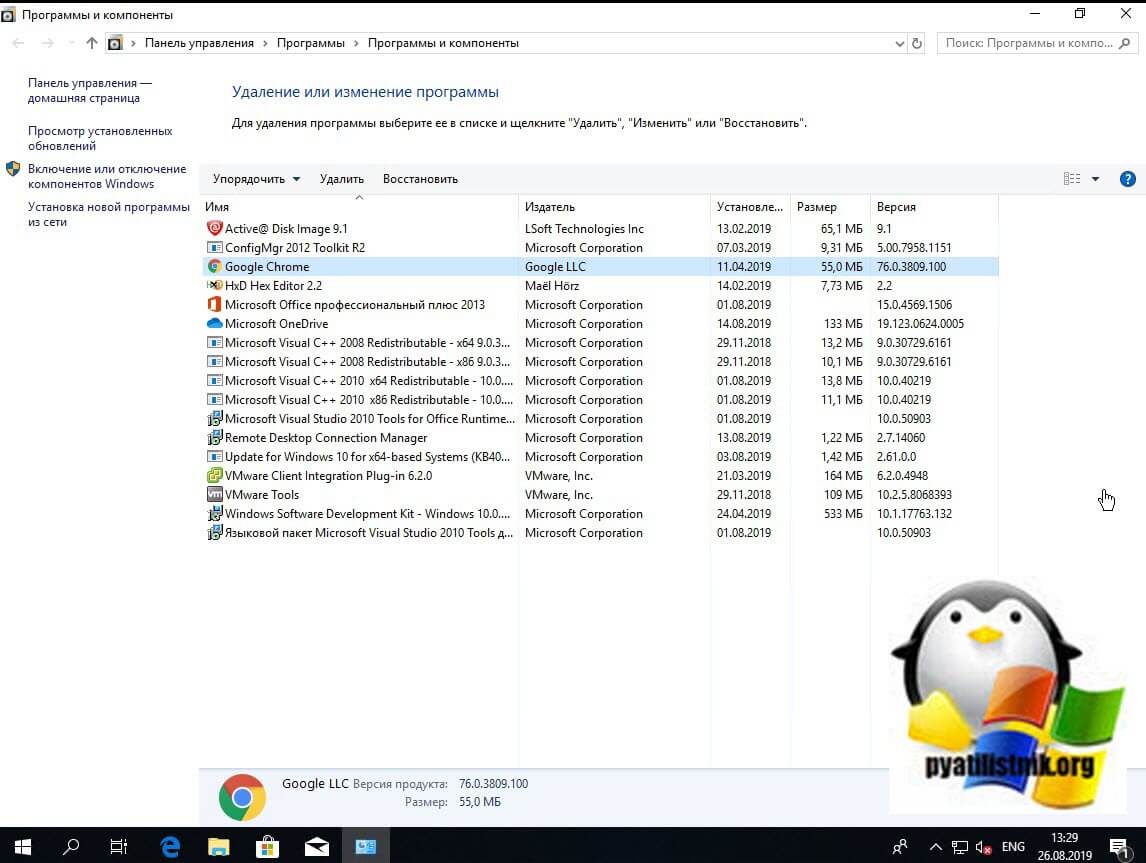
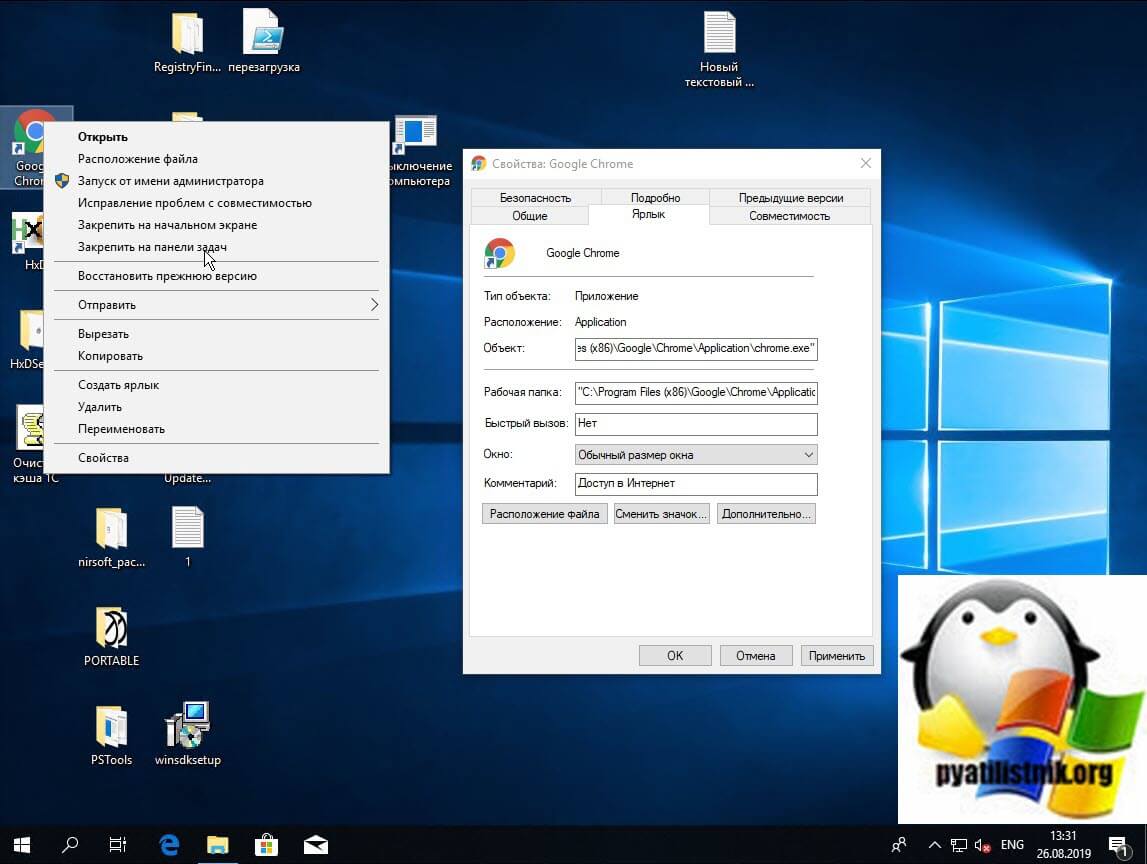
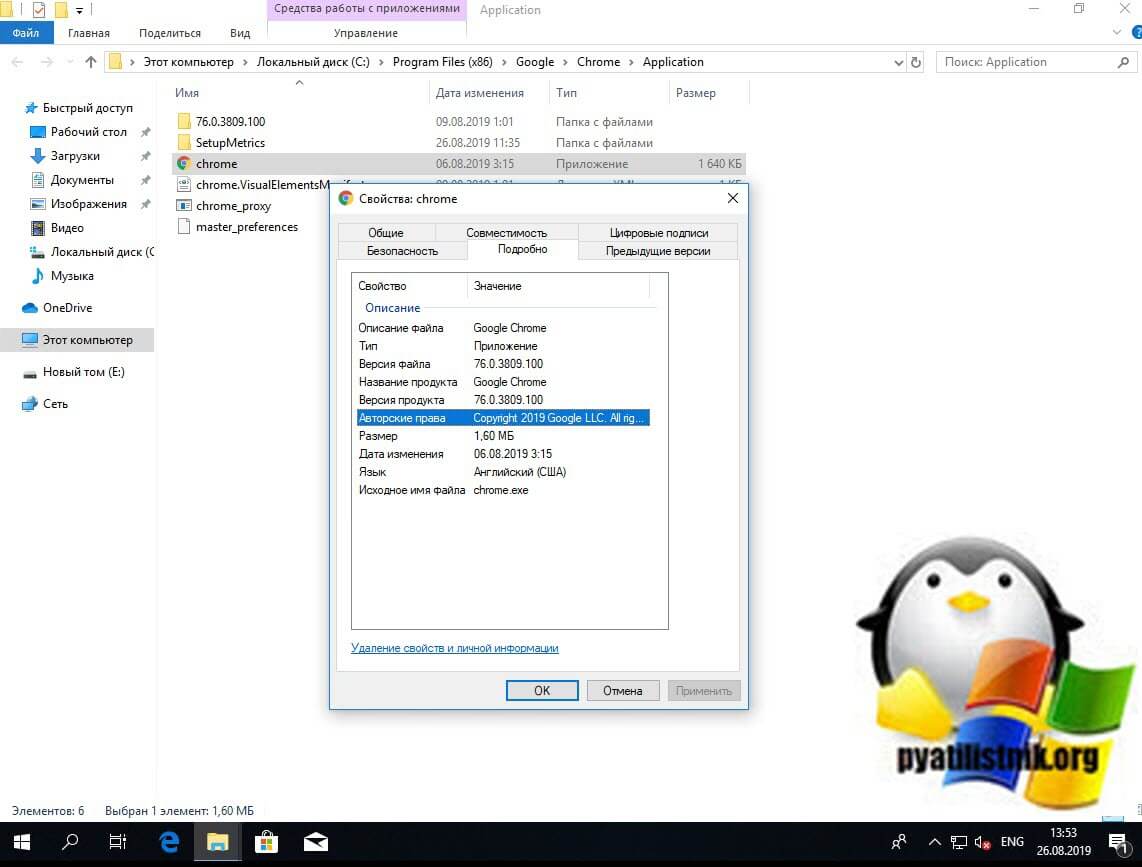
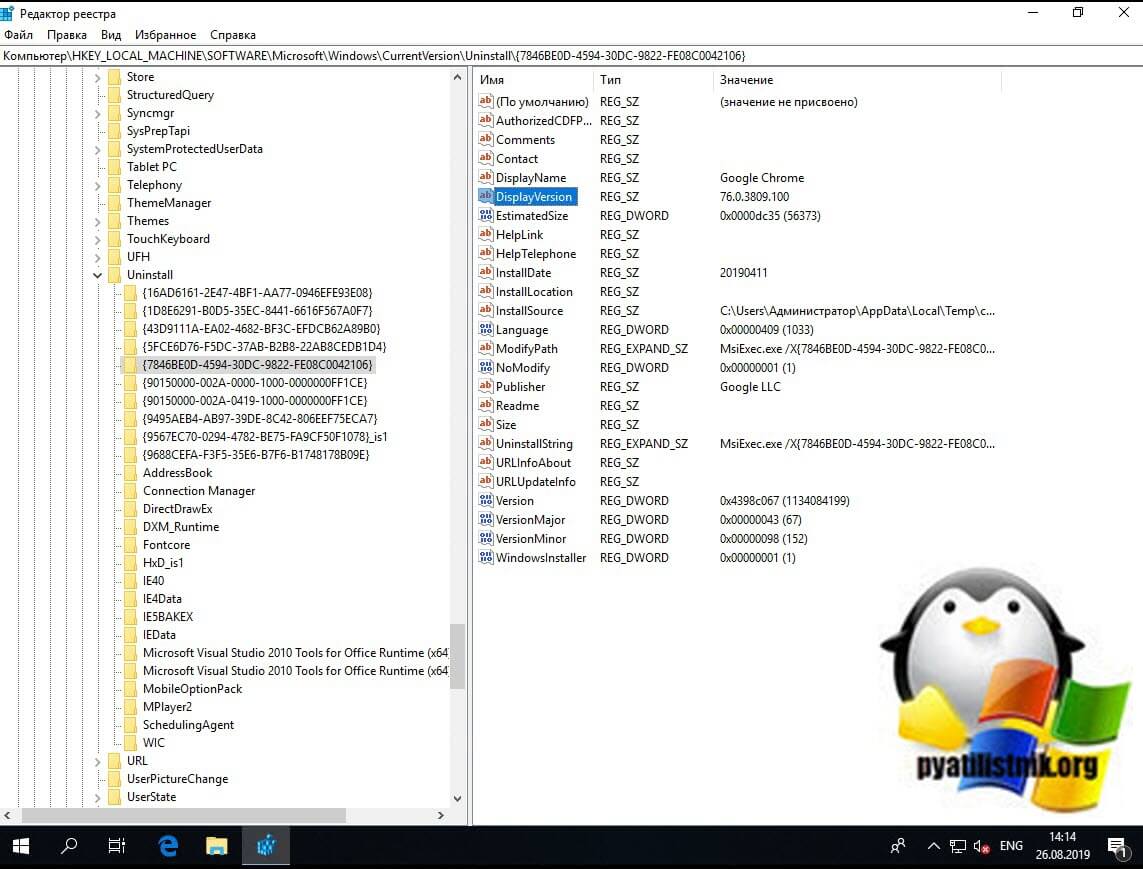






данный видеоформат не поддерживается вашим браузером) почему так и что делать?
не работает видео в mail.ru(данный видеоформат не поддерживается вашим браузером) как исправить?т
Пришлите пример ссылки
Какой у меня браузер chrome?
спасибо за инфу